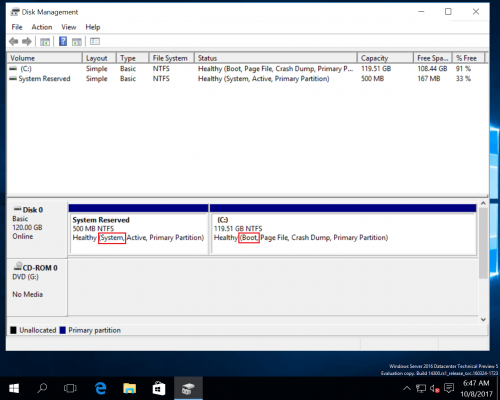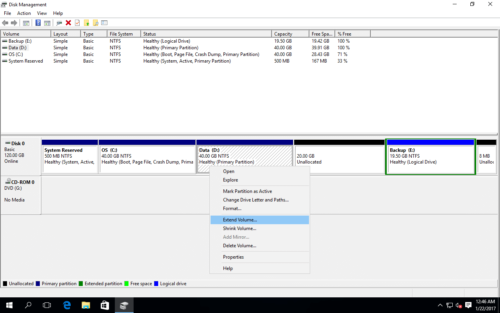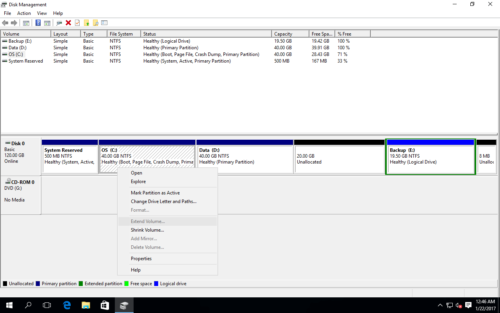Étendre la partition système sur Windows Server 2016
Windows Server 2016 est sorti depuis un certain temps, donc de plus en plus de personnes installent ou mettent à niveau vers cette plate-forme. En tant que dernier système d'exploitation du serveur, de nouvelles fonctionnalités sont ajoutées et certaines fonctions existantes sont améliorées, mais aucune amélioration de la gestion des disques. Récemment, de plus en plus de personnes demandent s'il est possible de redimensionner / étendre la partition système dans Server 2016. La réponse est définitivement oui et dans cet article je vais vous montrer comment étendre la partition système sur Windows Server 2016 sans La perte de données.
À propos de la partition système
Dans les anciens systèmes d'exploitation PC et serveurs Windows, la partition système est celle sur laquelle vous installez Windows (généralement C). Dans Windows Server 2016, la partition système n'est pas le lecteur C mais la partition système réservée.
Partition système est la partition principale pour démarrer Windows. Partition de démarrage est l'emplacement des fichiers du système d'exploitation Windows. Je pense que «partition système» de la plupart des gens signifie lecteur C. Les étapes ici consistent donc à étendre le lecteur C:. Si vous souhaitez étendre la partition réservée au système, les étapes sont similaires.
À propos de l'espace disque insuffisant
Le problème le plus courant sur Windows Server 2016 est faible espace disque libre dans le lecteur C. Après avoir exécuté le serveur pendant un certain temps, le le lecteur système C manque d'espace, il n'y a donc pas assez d'espace libre pour installer les mises à jour ou les applications Windows. Si Le lecteur C est plein, ce serveur est très susceptible de redémarrer de manière inattendue ou même de planter. C'est la raison pour laquelle les gens veulent étendre le lecteur système C. Remarque: en plus de redimensionner les partitions, vous feriez mieux de changer la façon dont le serveur exécute, comme:
- Installez les applications sur un autre lecteur, ne mettez pas tout dans le lecteur C.
- Modifiez l'emplacement de sortie par défaut des services et applications Windows sur un autre lecteur.
- Si le lecteur C a été créé trop petit, agrandissez-le!
- Libérez régulièrement de l'espace avec le nettoyage de disque intégré de Windows.
Récemment, certains administrateurs de serveurs ont fait part de leur expérience similaire:
Lorsqu'ils contactent le support DELL ou HP pour savoir comment résoudre le problème d'espace disque insuffisant, ils ont obtenu la réponse: sauvegarder tous les lecteurs de données, les supprimer, étendre la partition système sous Gestion des disques avec Volume d'extension intégré fonction, enfin recréer des volumes de données et tout restaurer.
Peut-être qu'ils ne veulent pas recommander la solution ou les outils d'autres entreprises et se mettre en danger, alors ils donnent une solution aussi conservatrice. Si vous procédez ainsi, cela peut prendre plusieurs jours pour terminer cette tâche. En fait, vous pouvez redimensionner et étendre le volume du disque en peu de temps si vous utilisez le bon outil.
Étendre la partition système dans DM
Dans Windows Server 2016, Microsoft a hérité de la fonction d'extension du volume dans la gestion des disques (DM), vous pouvez donc essayer d'étendre le volume avec cet outil. Cliquez avec le bouton droit sur le volume que vous souhaitez agrandir et sélectionnez «Étendre le volume», terminez l'assistant d'extension du volume.
Cependant, tous les lecteurs ne peuvent pas être étendus, lorsque vous essayez d'étendre le lecteur système C, «Étendre le volume» est grisé.
D'après l'explication de Microsoft, uniquement lorsqu'il y a un espace non alloué contigu et sur le côté droit, vous pouvez étendre ce lecteur avec Étendre le volume, donc si vous souhaitez réduire le lecteur D avec "Réduire le volume" et étendre C avec Extend Volume, impossible dans la gestion des disques. La raison pour laquelle je parle de cela est de remarquer les gens qui sont dans cette situation, n' supprimez D pour obtenir de l'espace non alloué, car vous pouvez résoudre ce problème de manière non destructive.
Faites attention à la sécurité des données
Les données sont les plus importantes pour un serveur, il est donc également important de sélectionner un logiciel de partition fiable et sûr. Un programme mal conçu peut entraîner une défaillance du démarrage du système, une corruption de partition et une perte de données. Même si vous avez une sauvegarde, il faut beaucoup plus de temps pour tout restaurer et rechercher un autre outil pour recommencer à zéro. L'unique Technologie Roll-Back construit en NIUBI Partition Editor peut garantir une sécurité des données à 100%, même en cas de panne de courant ou d'autre problème matériel lors du redimensionnement de la partition. Parce qu'il est capable de restaurer le serveur à l'état avant de redimensionner automatiquement et rapidement. En outre, il est 30% - 300% plus rapide que d'autres outils, qui est strictement testé.
Comment étendre la partition système dans Windows Server 2016
En fait, c'est très facile et peut être terminé en peu de temps, suivez les étapes de la vidéo: